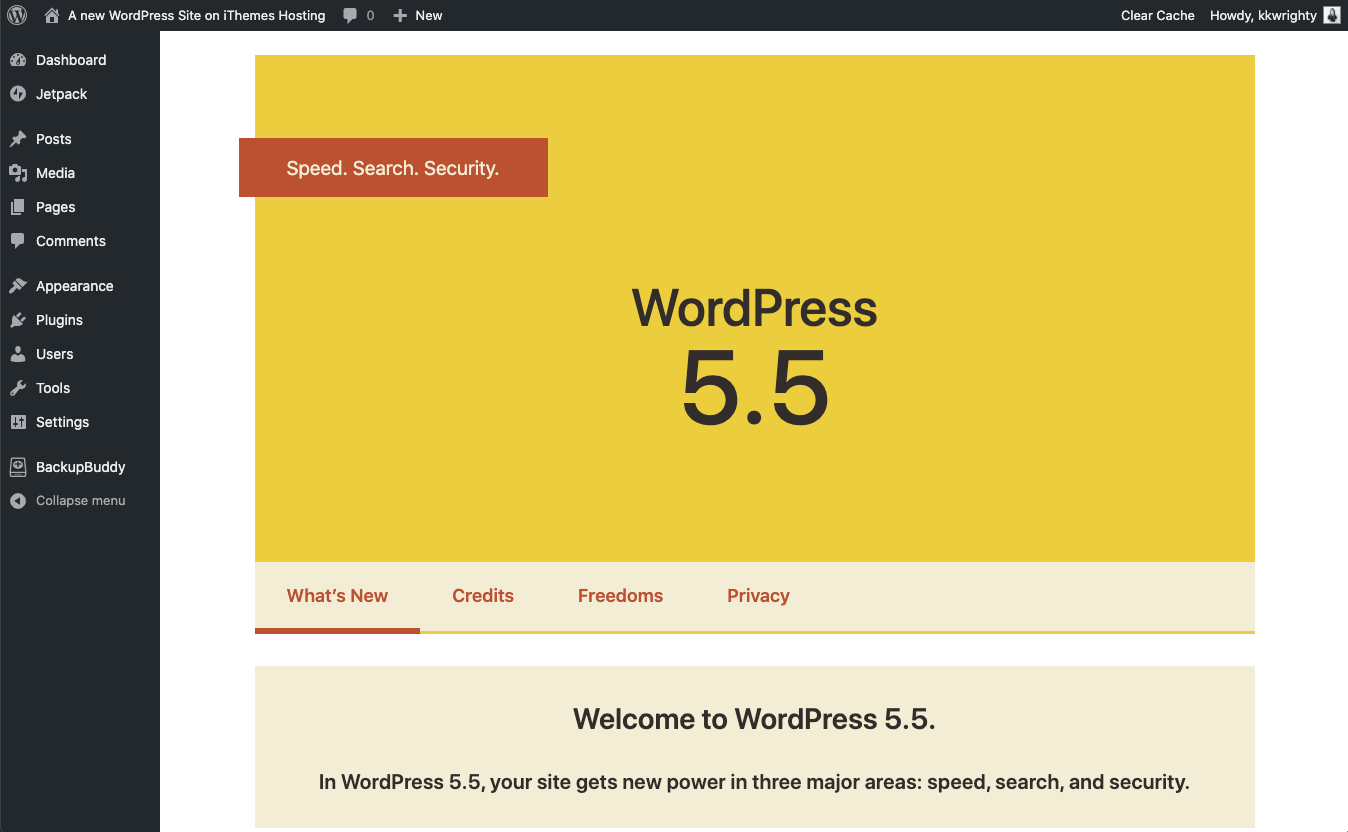WordPress 5.5: Top 20 de noi caracteristici și îmbunătățiri
Publicat: 2020-08-27WordPress 5.5 „Eckstine” este lansat pe 11 august 2020. Această versiune majoră a versiunii WordPress se concentrează pe „viteză, căutare și securitate”, inclusiv peste 1500 de modificări ale interfeței editorului de blocuri, peste 150 de îmbunătățiri și cereri de caracteristici, peste 300 remedieri de erori și multe altele. În această postare, acoperim primele 20 de lucruri noi din această versiune de WordPress.
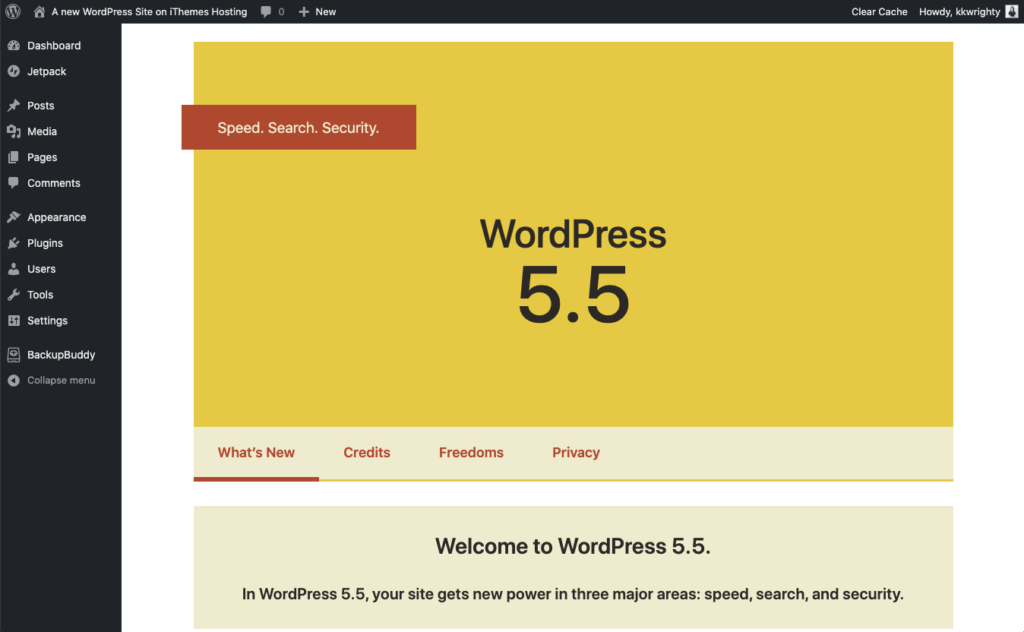
Înainte de actualizare: nu uitați să rulați o copie de rezervă a site-ului dvs.!
Înainte de a rula orice actualizare majoră a nucleului WordPress, asigurați-vă că copiați site-ul web. Vă recomandăm să faceți o copie de rezervă completă care include baza de date WordPress, fișiere WordPress, teme, pluginuri, bibliotecă media etc., înainte de a continua cu actualizarea.
WordPress 5.5: Top 20 de noi caracteristici și îmbunătățiri
WordPress 5.5 se concentrează pe îmbunătățirea vitezei, securității și căutării site-ului dvs. web. Această versiune include, de asemenea, o listă lungă de noi caracteristici interesante pentru editorul de blocuri WordPress, continuându-și evoluția rapidă de când a fost introdusă pentru prima dată în WordPress 5.0. Hai să săpăm.
1. Actualizări automate pentru pluginuri și teme
Poate că cea mai mare schimbare în 5.5 este actualizarea automată pentru pluginuri și teme. Anterior, ar fi trebuit să utilizați un plugin precum funcția de gestionare a versiunilor iThemes Security pentru a gestiona actualizările automate pentru dvs.
De ce ar fi rulate actualizările automate în nucleul WordPress? Pluginurile și temele învechite sunt încă motivul # 1 pentru care site-urile WordPress sunt piratate. Versiunile de versiuni includ adesea patch-uri de securitate importante pentru a închide vulnerabilitățile (trebuie doar să verificați câte probleme de securitate cu teme și pluginuri sunt dezvăluite de la lună la lună în rezumatul nostru de vulnerabilități WordPress). De aceea, rularea întotdeauna a celei mai recente versiuni a oricărui plugin sau temă pe care ați instalat-o pe site-ul dvs. este o bună practică de securitate.
Acum, nucleul WordPress vă va permite să setați pluginuri și teme pentru actualizarea automată de la administratorul dvs. WordPress> Pluginuri> Pluginuri instalate și aspect> pagini Teme. În acest fel, puteți ști oricând că site-ul dvs. rulează cel mai recent cod disponibil.
Cum să activați actualizările automate pentru pluginuri
În pagina Pluginuri> Pluginuri instalate , veți vedea o nouă coloană pentru „Actualizări automate”. Faceți clic pe linkul pentru a activa actualizările automate sau dezactivați actualizările automate pentru fiecare plugin pe care l-ați instalat. De asemenea, puteți utiliza selectorul în bloc pentru a aplica acțiunea în bloc de activare / dezactivare a actualizărilor automate.
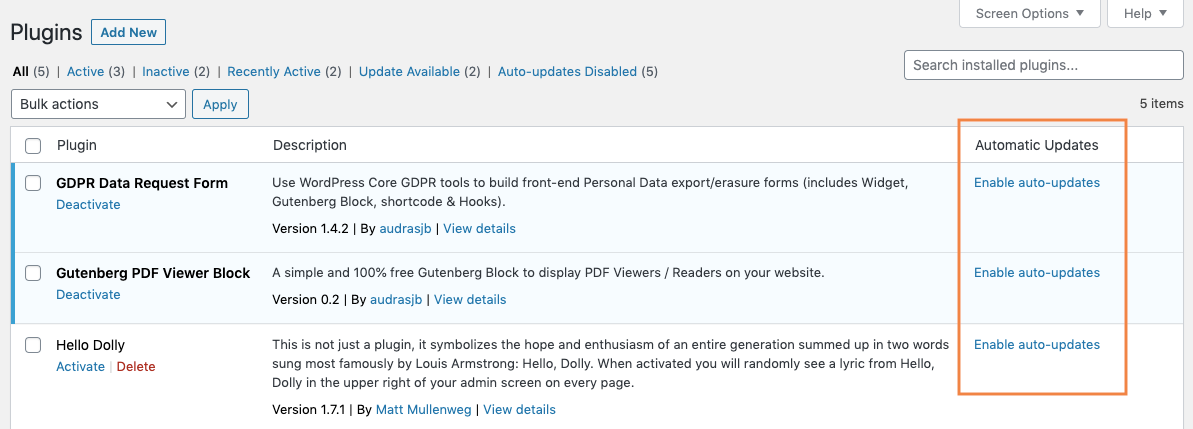
Cum să activați actualizările automate pentru teme
În pagina Aspect> Teme , trebuie să plasați cursorul peste fiecare temă și să faceți clic pe butonul „Detalii temă”. Veți vedea linkul „Activați actualizările automate” în această vizualizare.
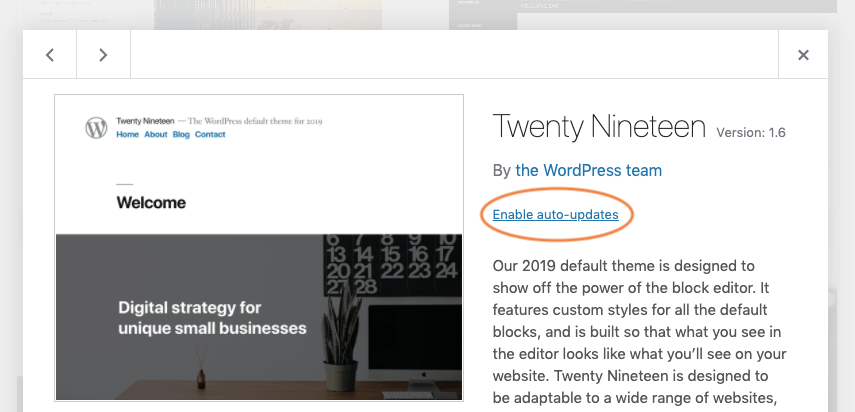
Iată câteva lucruri importante de remarcat despre noile actualizări automate:
- În mod implicit, actualizările automate sunt dezactivate în 5.5. Va trebui să activați actualizările automate pentru toate pluginurile și temele dvs.
- În mod implicit, WordPress rulează actualizări automate de două ori pe zi. Dacă sunt disponibile actualizări pentru pluginuri sau teme cu actualizări automate activate, timpul până la următoarea actualizare programată va fi afișat sub linkul de acțiune activare / dezactivare actualizări automate. Notă: Actualizările automate depind de sistemul de planificare a sarcinilor WP-Cron.
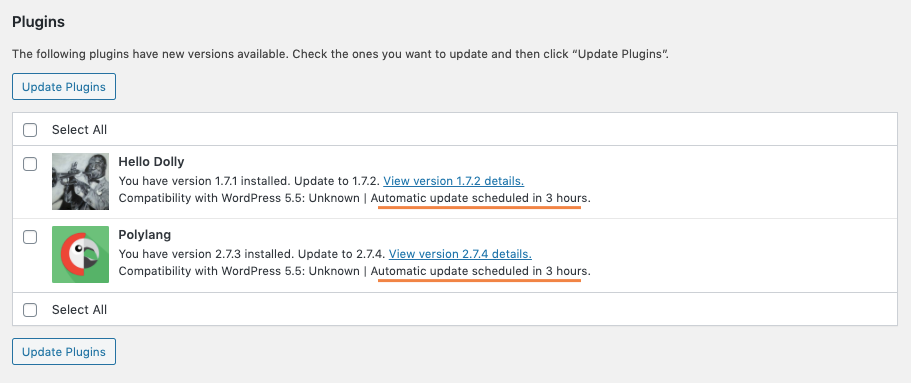
- Veți primi notificări prin e-mail de administrator pentru actualizări automate : în mod implicit, WordPress trimite notificări prin e-mail proprietarilor de site-uri web pentru a le informa că pluginurile și temele au fost actualizate automat. Aceste notificări prin e-mail sunt trimise atunci când unul sau mai multe pluginuri sau teme se actualizează cu succes, unul sau mai multe pluginuri sau teme nu au reușit să se actualizeze automat, sau unele pluginuri sau teme au fost actualizate cu succes, iar unele dintre ele nu au reușit. Iată mai multe despre controlul notificărilor prin e-mail de actualizare automată a pluginurilor și temelor și a sănătății site-ului în WP 5.5.
- Actualizările automate vor funcționa în mod implicit pentru toate pluginurile și temele .org. Toate pluginurile și temele care sunt găzduite în Directorul de pluginuri WordPress și Directorul de teme WordPress vor accepta actualizări automate, deoarece utilizează deja API-ul Actualizări WordPress.
- Este posibil ca nu toate pluginurile sau temele premium să accepte noile actualizări automate (la început) , deci este posibil să nu vedeți „Activați actualizările automate” pentru anumite pluginuri / teme. Conform Ghidului de câmp 5.5, pluginurile și temele care sunt găzduite în afara pluginurilor și directorilor temelor WordPress (cum ar fi pluginurile premium sau „private”) pot suporta, de asemenea, API-ul Actualizări cu un pic de cod.
- Copiile de rezervă programate / automate sunt mai importante ca niciodată acum. Activarea actualizărilor automate înseamnă o copie de rezervă a site-ului dvs. înainte de actualizări este crucială. Aveți nevoie de o modalitate de a reveni la site-ul dvs. în cazul în care o actualizare sparge ceva. Consultați BackupBuddy, pluginul nostru de backup WordPress, pentru a vă activa programele de backup.
2. Îmbunătățiri de proiectare a interfeței Editorului de blocuri
Îmbunătățirea rapidă a editorului de blocuri continuă în WordPress 5.5. cu numeroase modificări ale aspectului editorului de blocuri „în speranța simplificării iconografiei, paletei de culori, focalizării și interfeței generale”.
WordPress 5.5 include peste 1500 de modificări ale interfeței editorului de blocuri și cu siguranță veți face diferența cu această reproiectare (și, probabil, veți aprecia îmbunătățirile). Actualizarea de proiectare a editorului de blocuri este destinată îmbunătățirii experienței generale de editare.
Pe măsură ce se adaugă mai multe caracteristici editorului de blocuri, un design mai simplu și mai clar permite interfeței să se adapteze mai elegant.
Exemplele includ: efortul de a crea o singură bară de instrumente pentru a avea mai puține tab tab-uri, munca făcută pentru a face ca singura bară de instrumente primară să fie mai mare (mai tactabilă cu o zonă tactilă mai mare) și un contrast mai mare. Unele modificări, cum ar fi eliminarea frontierelor din jurul blocurilor selectate, au inspirat dezbateri pline de viață și a fost minunat să vedem atât de mulți oameni implicați. Ca întotdeauna, discuția, iterația și colaborarea sunt cele mai bune instrumente pentru a merge mai departe împreună.
Iată îmbunătățirile generale de proiectare pe care le veți vedea în 5.5 la editorul de blocuri:
- O bară de instrumente de blocare mai simplă
- Contrast de culoare UI mai bun
- Stiluri de focalizare coerente
- Pictograme reproiectate
- Spațiu și dimensiuni bazate pe rețea
- Și altele …
Vom acoperi câteva dintre actualizările de design ale editorului de blocuri în această postare, deoarece sunt atât de notabile , dar iată un rezumat rapid al mai multor lucruri pe care le veți observa în noul design al editorului de blocuri în 5.5:
- Editarea imaginilor în linie din editorul de blocuri
- Blocare mutări - Acum puteți utiliza săgeți în bara de instrumente bloc pentru a muta blocuri în sus sau în jos în conținutul dvs.
- Tragere și fixare rafinate a blocurilor . Aceasta este o îmbunătățire imensă față de versiunile anterioare ale editorului de blocuri.
- Formatare multi-selectare care permite modificarea simultană a mai multor blocuri
3. Sitemap-uri XML încorporate pentru un SEO mai bun
Pentru focalizarea „căutare” a versiunii WordPress 5.5, au fost introduse Sitemap-uri XML încorporate. Știți deja că site-urile WordPress funcționează bine cu motoarele de căutare, dar noua funcționalitate Sitemaps XML în WordPress 5.5 ajută și mai mult. Acum, WordPress oferă hărți de sit pentru tipuri de conținut încorporat, cum ar fi pagini și arhive de autor, din cutie.
Practic, aceasta înseamnă că milioane de site-uri își îmbunătățesc șansele de clasare datorită sitemap-urilor XML din WordPress 5.5.
Un sitemap este un fișier XML care listează adresele URL ale unui site și poate include opțional informații despre fiecare adresă URL: când a fost actualizată ultima dată, cât de des se modifică și cât de importantă este în raport cu alte adrese URL ale site-ului. Acest lucru permite motoarelor de căutare să acceseze cu crawlere site-ul mai eficient și să descopere fiecare adresă URL publică pe care site-ul a pus-o la dispoziție.
- Îmbinarea anunțului: Sitemap-uri de bază extensibile
Cu versiunea 5.5., WordPress va expune un index de sitemap la /wp-sitemap.xml . Acesta este fișierul XML principal care conține listarea tuturor paginilor sitemap expuse de un site WordPress, făcând următoarele tipuri de obiecte indexabile:
- Pagina principala
- Pagina de postări
- Tipuri principale de postări (adică pagini și postări)
- Tipuri de postări personalizate
- Taxonomii de bază (de exemplu, etichete și categorii)
- Taxonomii personalizate
- Arhivele autorului
În plus, robots.txt expus de WordPress va face referire la indexul sitemap-ului.
Iată câteva lucruri de remarcat despre noile Sitemap-uri XML:
- Ce înseamnă acest lucru pentru plugin-uri precum Yoast SEO? Din fericire, Yoast a furnizat deja un articol minunat în întrebările frecvente: sitemap-uri XML în WordPress 5.5 și Yoast SEO. Practic, veți dori să continuați să utilizați sitemap-urile furnizate de pluginul Yoast SEO. Începând cu Yoast SEO 14.5, noile sitemap-uri WordPress implicite vor fi dezactivate automat pentru a vă asigura că ale lor rulează perfect.
- Sitemap-urile pot fi dezactivate selectând setarea „Descurajează motoarele de căutare de la indexarea acestui site” în Setări> Vizibilitatea motorului de căutare în tabloul de bord al administratorului WordPress.
- Personalizarea sitemap-urilor (pentru dezvoltatori): Echipa de bază a furnizat documentație extinsă pentru a explica cum să adăugați sitemap-uri personalizate, să le eliminați sau să le personalizați cu clase, funcții, cârlige și filtre. O puteți citi în toată splendoarea sa aici, în secțiunea Configurarea comportamentului Sitemaps.
4. Editarea imaginilor în linie din Block Editor
WordPress 5.5 vă permite acum să decupați, să rotiți și să măriți fotografiile chiar din blocul de imagini. Dacă petreceți mult timp pe imagini, acest lucru vă poate economisi mult timp ocolind un alt software pentru a efectua acțiuni de editare de imagine de bază.
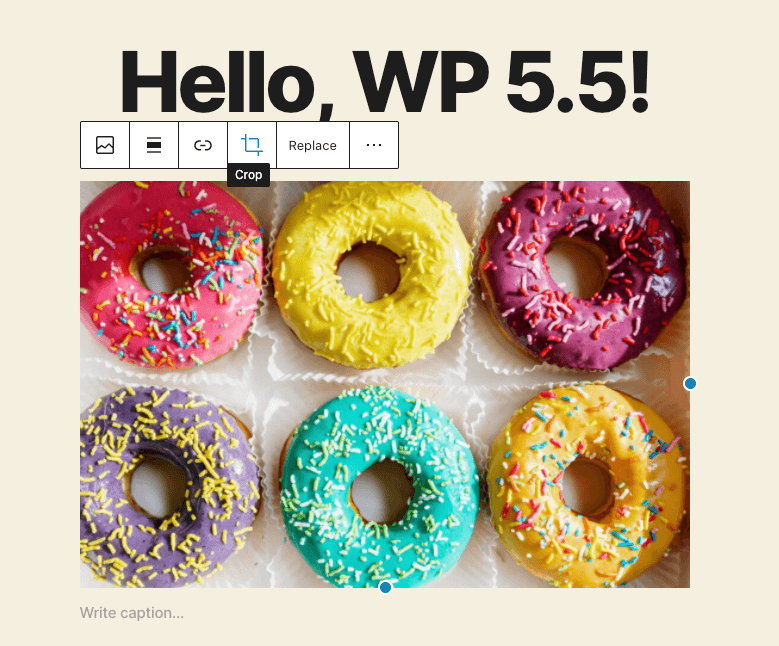
După adăugarea unui bloc de imagini, veți vedea o nouă pictogramă „decupare” în bara de instrumente a blocului. Faceți clic pe această pictogramă pentru a afișa mai multe opțiuni, inclusiv zoom, raportul de aspect și rotire. Destul de la moda!
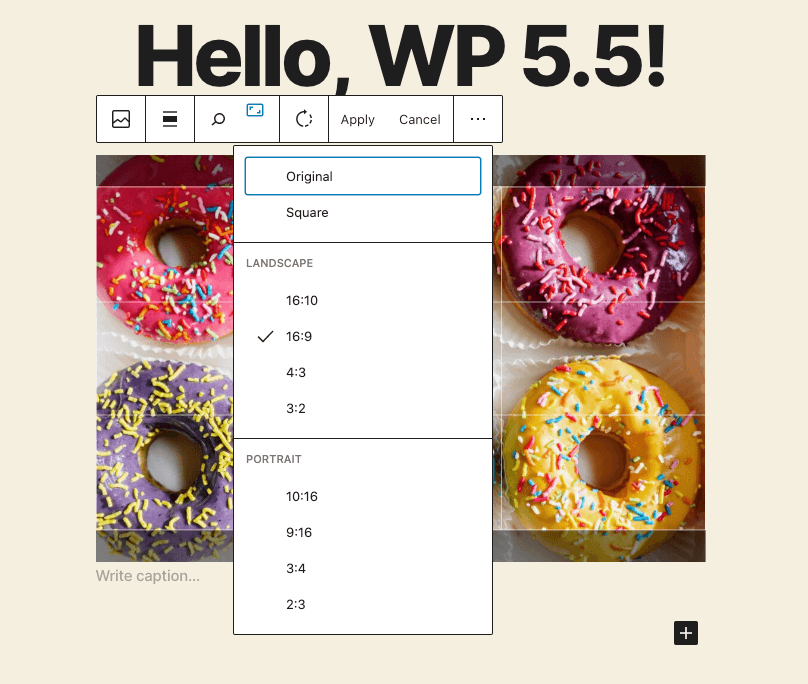
5. „Modele” de bloc nou
În WordPress 5.5, editorul de blocuri introduce un nou concept numit tipare de blocuri. Cu modelele de blocuri, puteți acum să creați și să distribuiți planuri de blocuri predefinite.
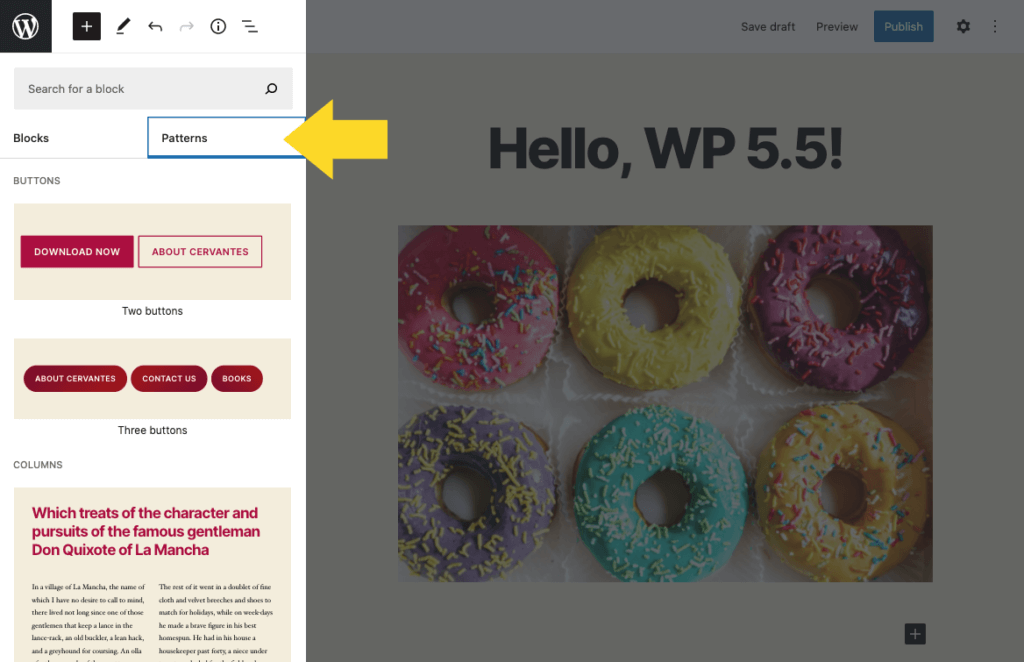
Puteți găsi modelele de blocuri înregistrate folosind pictograma „+” din colțul din stânga sus al ecranului. Acum veți vedea atât fila Blocuri, cât și Modele (plus Reutilizabile, dacă aveți), astfel încât să puteți comuta între aceste opțiuni. Apoi, puteți adăuga modele de blocare la postare / pagină, ca orice alt bloc.

Noile modele de blocuri simplifică crearea de machete complexe, frumoase de pagini și postări, utilizând combinații de blocuri pe care le puteți combina și potrivi. De asemenea, veți găsi modele de blocuri într-o mare varietate de pluginuri și teme, cu mai multe adăugate tot timpul.
Ecranul de lansare WordPress 5.5
Câteva note despre modelele de blocuri:
- Modelele de blocuri deschid cu adevărat calea pentru ca editorul de blocuri să devină un constructor de pagini. Căutați ca modelele de blocuri să decoleze, deoarece editorul de blocuri continuă să evolueze în această direcție.
- WordPress 5.5 vine cu o serie de modele de blocuri încorporate , dar este, de asemenea, posibil ca pluginurile și temele terță parte să înregistreze modele de blocuri suplimentare sau să le elimine pe cele existente. Iată mai multe despre Modele de blocare în WordPress 5.5.
- Pentru a vedea tiparele de blocuri în acțiune, consultați tema implicită Twenty Twenty. Twenty Twenty este întotdeauna o temă bună de instalat pe un server de dezvoltare, deoarece evidențiază cu adevărat ceea ce este posibil cu cea mai recentă versiune de WordPress.
- Este posibil ca autorii temei să dorească să renunțe la tiparele incluse și să furnizeze propriul set. Iată documentația privind modelele de blocuri pentru dezvoltatori, inclusiv înregistrarea / anularea înregistrării și categoriile.
6. Noul director de blocuri
Pe baza unei discuții despre modul în care pluginurile de blocuri trebuie să fie distinse de alte pluginuri din directorul de pluginuri WordPress.org, a fost creat un nou director de blocuri ca o secțiune din directorul de pluginuri care conține doar pluginuri de blocuri unice. Noul director de blocuri WordPress este separat de directorul de pluginuri principale, deci fie căutați plugin-uri WordPress obișnuite, fie pluginuri cu bloc unic.
Un plugin cu un singur bloc este destinat să fie un plugin relativ mic, simplu, care oferă un singur bloc Gutenberg, deci pluginul este blocul.
Acum, în WordPress 5.5, este mai ușor ca niciodată să găsești blocul de care ai nevoie. Noul director de blocuri WordPress este încorporat chiar în editorul de blocuri , astfel încât să puteți instala noi tipuri de blocuri pe site-ul dvs. fără a părăsi vreodată editorul.
Folosiți doar pictograma „+” din partea stângă sus a paginii pentru a utiliza noul inserator de blocuri și pentru a căuta blocurile disponibile. Aveți grijă ca directorul de blocuri să decoleze cu adevărat în viitor, deoarece pare în continuare destul de nou (încă nu sunt foarte multe opțiuni; aproape niciun comentariu).
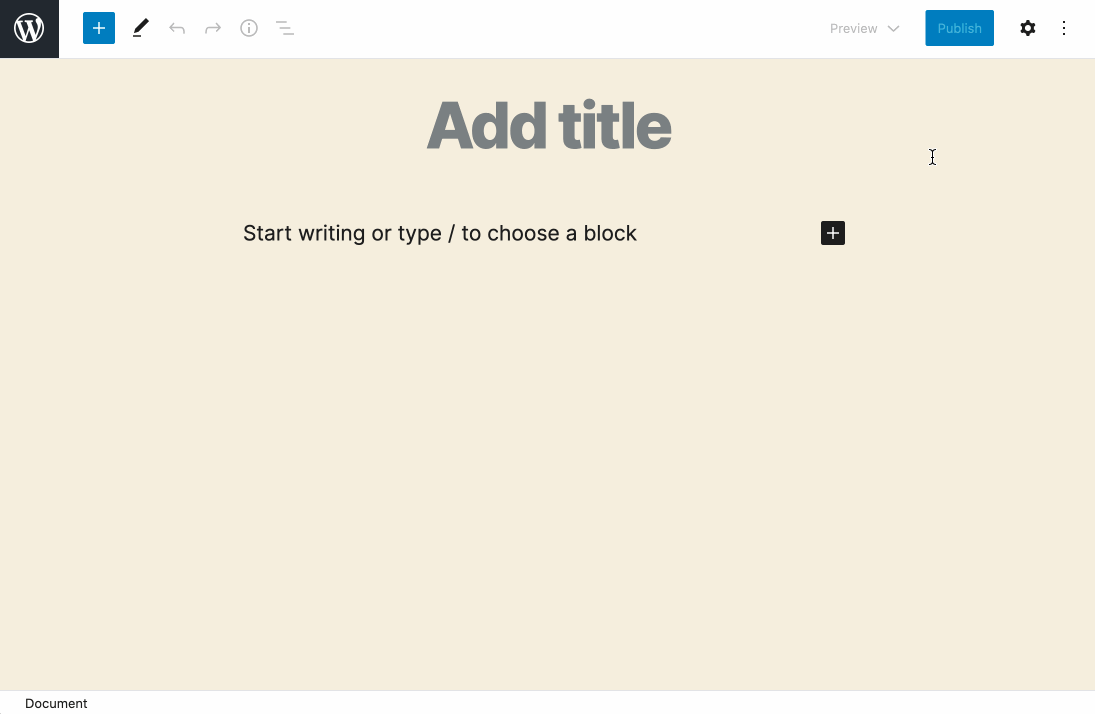
7. Opțiuni de postare nouă / Previzualizare pagină
O altă actualizare interesantă a editorului de blocuri este posibilitatea de a vă previzualiza postarea sau pagina pe dispozitive de dimensiuni diferite înainte de a publica.
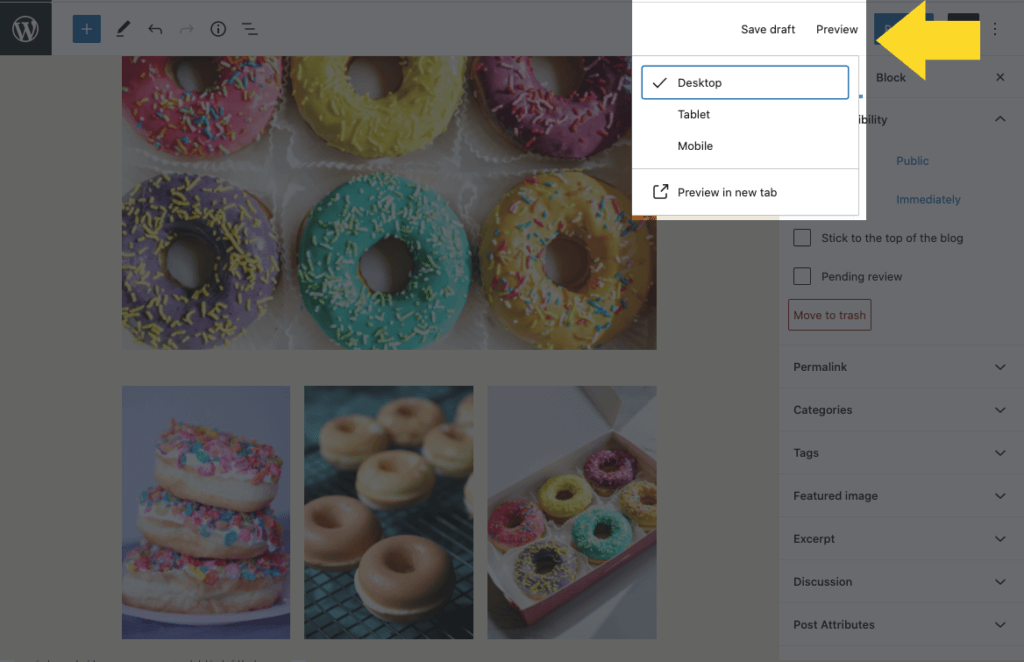
Acum fila Previzualizare vă oferă trei opțiuni:
- Desktop
- Comprimat
- Mobil
Mai multe despre opțiunile de previzualizare a editorului nou.
8. Accesibilitate și îmbunătățiri ale navigării pe tastatură
Înainte de WordPress 5.5, era posibilă rearanjarea widgeturilor de pe tabloul de bord și a casetelor de metale de pe paginile de editare post ( cu Gutenberg dezactivat ) folosind doar un dispozitiv de indicare, cum ar fi mouse-ul. Acest lucru a cauzat probleme de accesibilitate, deoarece nu a fost posibil să efectuați aceleași acțiuni cu tastatura. De asemenea, a fost o provocare să efectuați aceste acțiuni pe ecranele tactile. WordPress 5.5 rezolvă acest lucru adăugând noi controale și funcționalități pentru a permite reordonarea casetelor cu tastatura. Există, de asemenea, îmbunătățiri pentru a facilita reordonarea casetelor de pe ecranele tactile.
- Activați mișcarea blocului între niveluri folosind o tastatură.
- Adăugați comenzi rapide de la tastatură pentru blocuri în mișcare.
- Îmbunătățiți navigarea pe tastatură pe blocurile Galerie.
- Adăugați o comandă rapidă de la tastatură pentru a comuta pe ecran complet.
- Îmbunătățiți experiența blocării copierii / lipirii.
- Îmbunătățiți funcționarea tastaturii componentei LinkControl
- Adăugați opțiune pentru a menține cursorul în bloc în modul de editare.
- Adăugați navigarea cu săgeată între nivelurile de cuibărire în modul Navigare.
9. Lazy Loading images
Pentru partea „viteză” a acestei versiuni, introduceți Lazy Loading Images.
Imaginile oferă conținutului dvs. mult mai mult angajament, dar uneori vă pot face site-ul mai lent. În WordPress 5.5, imaginile vor aștepta acum să se încarce până când sunt pe punctul de a derula în vizualizare. Termenul tehnic este „încărcare leneșă”.
Imaginile încărcate leneș vor îmbunătăți foarte mult viteza paginii prin încărcarea imaginilor pe scroll. Există deja pluginuri care fac deja acest lucru, dar imaginile Lazy Loading vor fi acum disponibile în bază.
Nu există setări de frontend pentru noile imagini de încărcare leneșă deoarece, în mod implicit, WordPress va adăuga loading="lazy" la toate etichetele img care au atribute de width și height prezente. Dezvoltatorii pot afla mai multe despre încărcarea leneșă a imaginilor în 5.5 aici.
10. New Block Movers
Bara de instrumente bloc reproiectat introduce noi pictograme săgeată pentru a muta blocurile în sus sau în jos în conținutul dvs. Mai degrabă decât săgețile plasate în stânga blocului, acestea sunt acum în bara de instrumente.
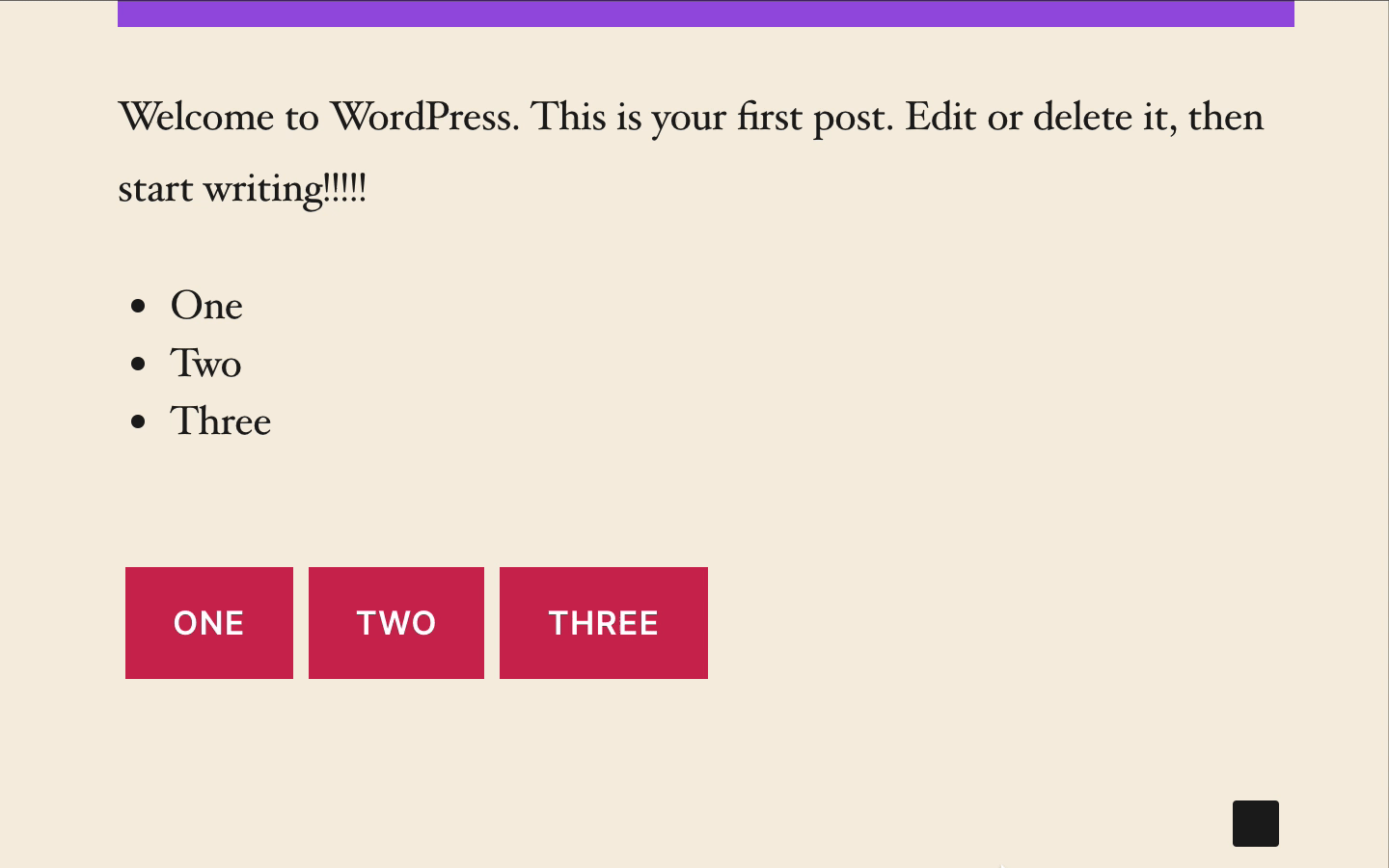
11. Panou de inserare bloc nou
Acum, panoul de inserare a blocurilor vine cu categorii simplificate, colecții, suport nativ pentru modele și integrarea directorului de blocuri. De asemenea, veți observa că iconografia a fost actualizată.
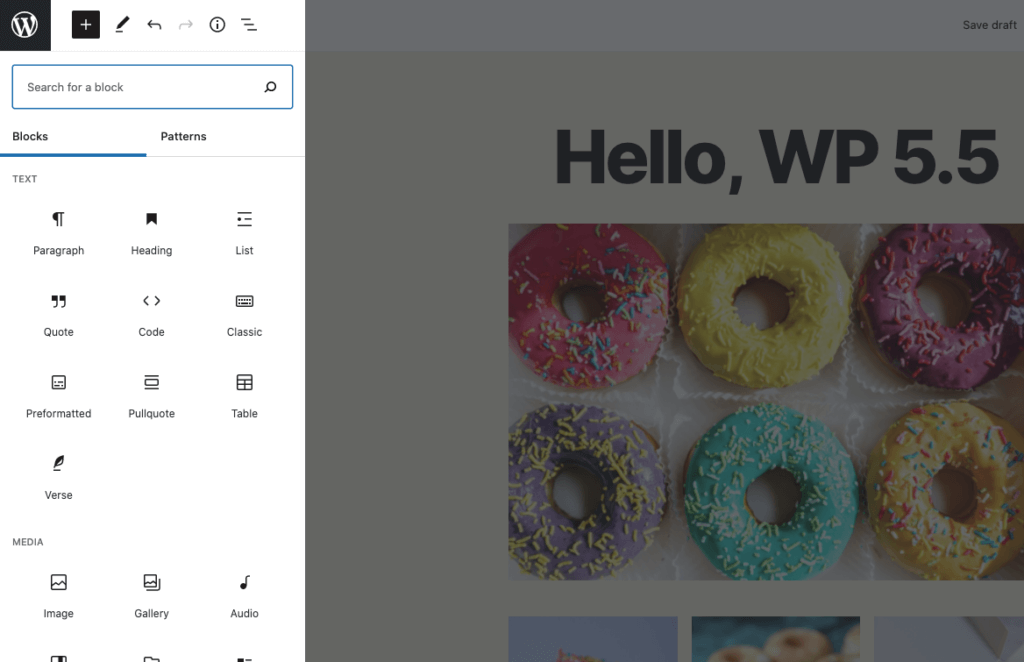
12. Copiați și lipiți cu ușurință blocurile
O altă adăugare interesantă în WordPress 5.5 este copierea / lipirea inteligentă a blocurilor . Copierea, tăierea și lipirea blocurilor individuale este acum mult mai ușoară. Acum veți vedea un nou buton Copiere în acțiunile blocate restrânse (lângă duplicat etc.) pentru a copia blocurile selectate.
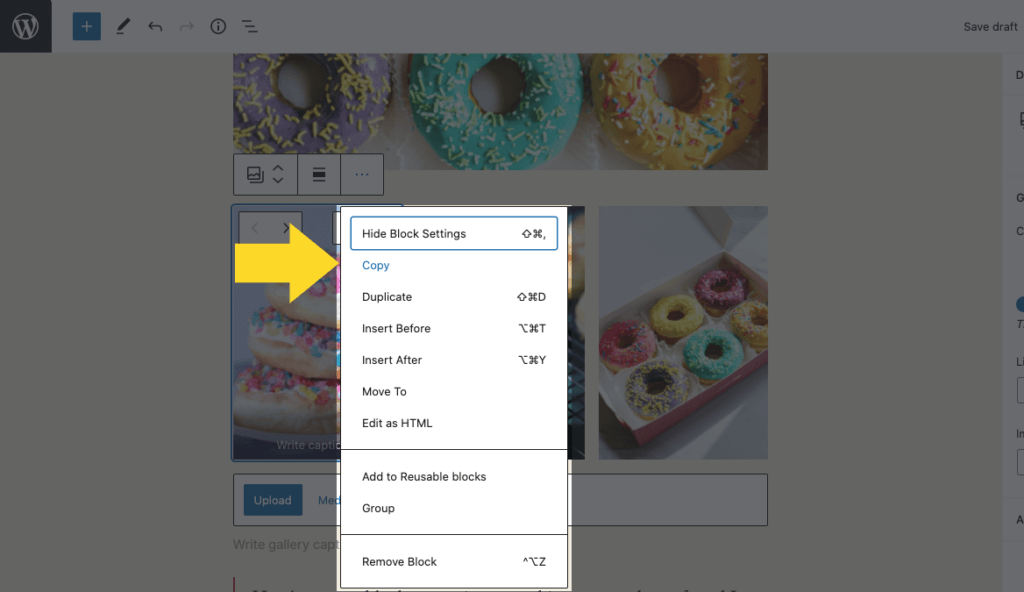
13. Drag & Drop mai bun de blocuri
De la prima sa introducere, experiența de blocare a blocurilor pentru a le reordona a rămas aproape neatinsă. Această versiune include mai multe iterații pentru a îmbunătăți drag and drop.
- Drag and drop acceptă reordonarea verticală mai clar
- Înlocuiește elementul clonat cu un cip drag frumos
- Netezirea comportamentului scroll-on-drag
14. Actualizați pluginurile și temele încărcând fișiere Zip
Dacă este actualizarea manuală a pluginurilor și temelor, acum este și mai ușor: acum puteți încărca un fișier zip pentru a actualiza o temă sau un plugin pe care l-ați instalat deja pe site-ul dvs. web. Din meniul Plugins> Add New , puteți încărca un fișier zip al oricărui plugin sau temă pe care l-ați instalat deja pentru a-l actualiza.
Este posibil să știți deja despre pluginul Easy Theme și Plugin Upgrades pe care propriul nostru Chris Jean l-a construit cu ani în urmă pentru a actualiza temele și pluginurile cu un nou fișier zip, dar această funcționalitate va fi acum disponibilă în nucleul WordPress.
Iată cum arată actualizarea unui plugin printr-un fișier zip în WordPress 5.5:
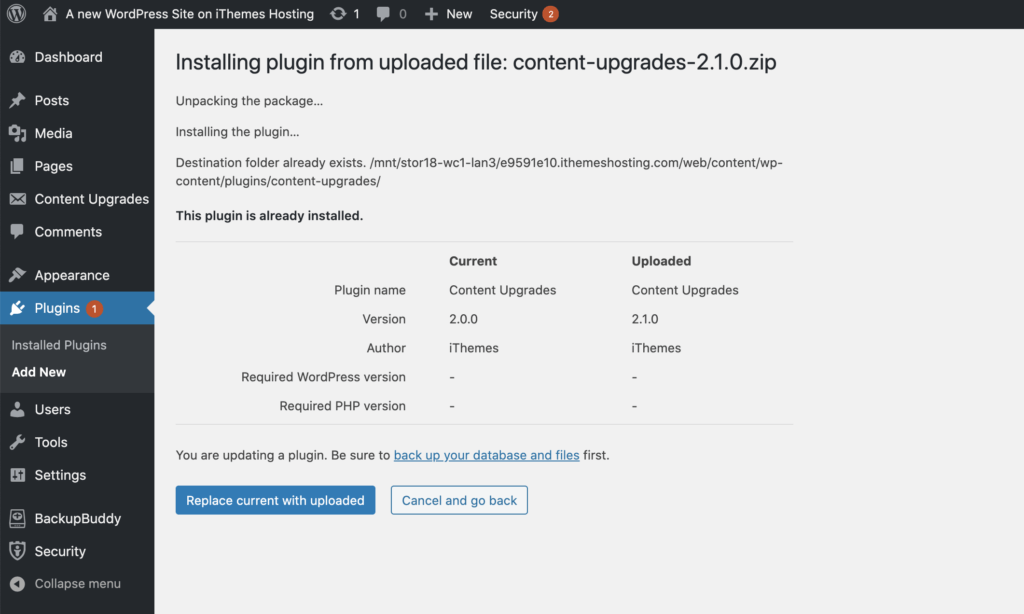
Acum veți vedea un nou ecran care vă anunță că pluginul sau tema sunt deja instalate. Puteți compara versiunile curente și cele încărcate și apoi faceți clic pe butonul Înlocuire curent cu încărcat pentru a suprascrie versiunea anterioară cu cea pe care ați încărcat-o pentru a continua cu actualizarea.
15. Suport gradient de fundal pentru anumite blocuri
Acum grupul, coloanele și blocurile media și text acceptă gradienți de fundal. Este destul de grozav dacă vă place conținutul colorat și noua tendință de design a fundalurilor degradate.
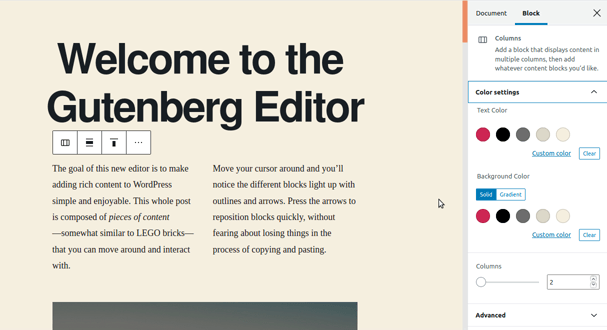
16. Selectare și editare cu blocuri multiple
Acum, dacă selectați mai multe blocuri de același tip, le puteți schimba atributele simultan. Aceasta este o economie de timp!
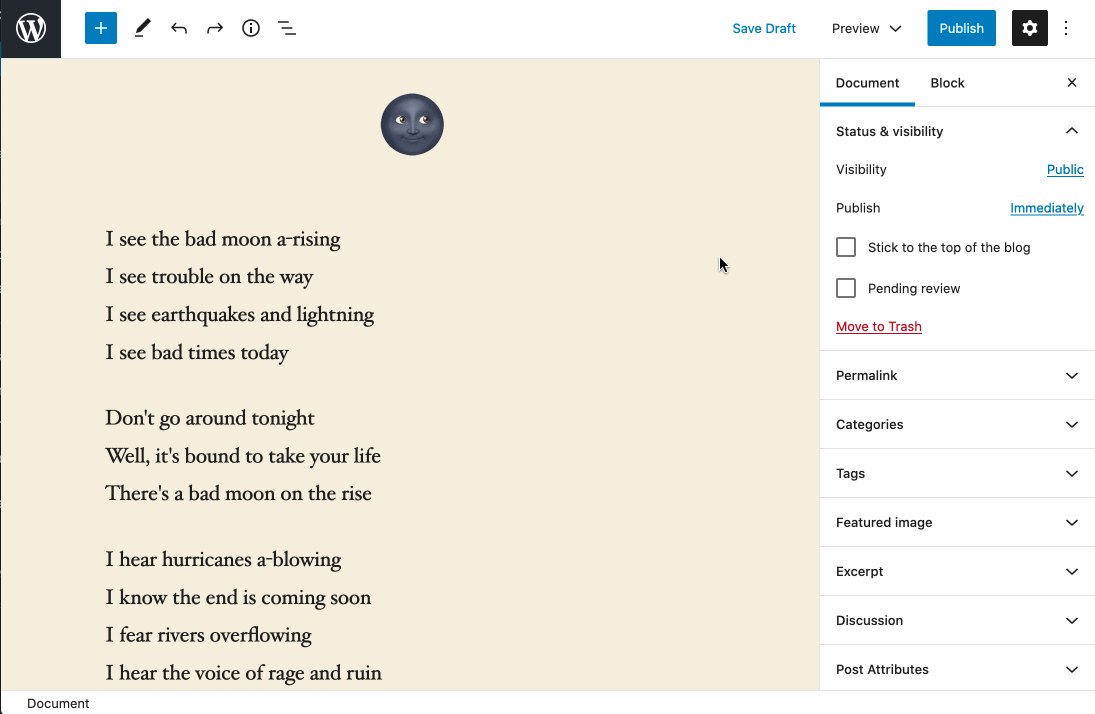
17. Încărcare ușoară pentru imagini externe
Un alt flux de lucru pe care îl folosesc oamenii în timp ce scriu este să se bazeze pe instrumente externe pentru a scrie sau colabora la postările lor și, când sunt gata, copiați / lipiți acestea în editorul de blocuri. Dezavantajul este că orice imagine externă utilizată acolo este găzduită în altă parte și este posibil să nu persiste întotdeauna.
În 5.5, dacă un bloc de imagini folosește o imagine externă, veți avea posibilitatea de a o încărca în biblioteca media, păstrându-l în același timp așa cum este în postare cu un singur clic.
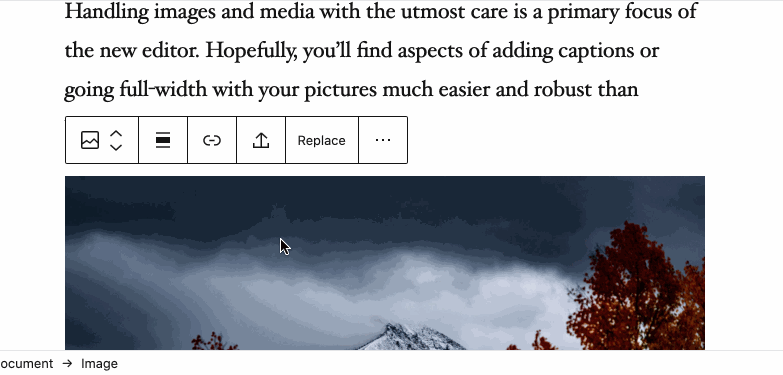
18. Ancore HTML pentru blocuri
În panoul cu setări de blocuri pentru fiecare bloc, veți vedea acum o nouă secțiune de ancorare HTML în care puteți seta ID-ul ancorei pentru bloc. Acest lucru este foarte util dacă vă conectați la anumite secțiuni din conținutul dvs. de pe aceeași pagină.
Așadar, acum veți putea introduce un cuvânt sau două (fără spații) pentru a crea o adresă web unică, numită „ancoră”. Veți putea să vă conectați direct la această secțiune a paginii.
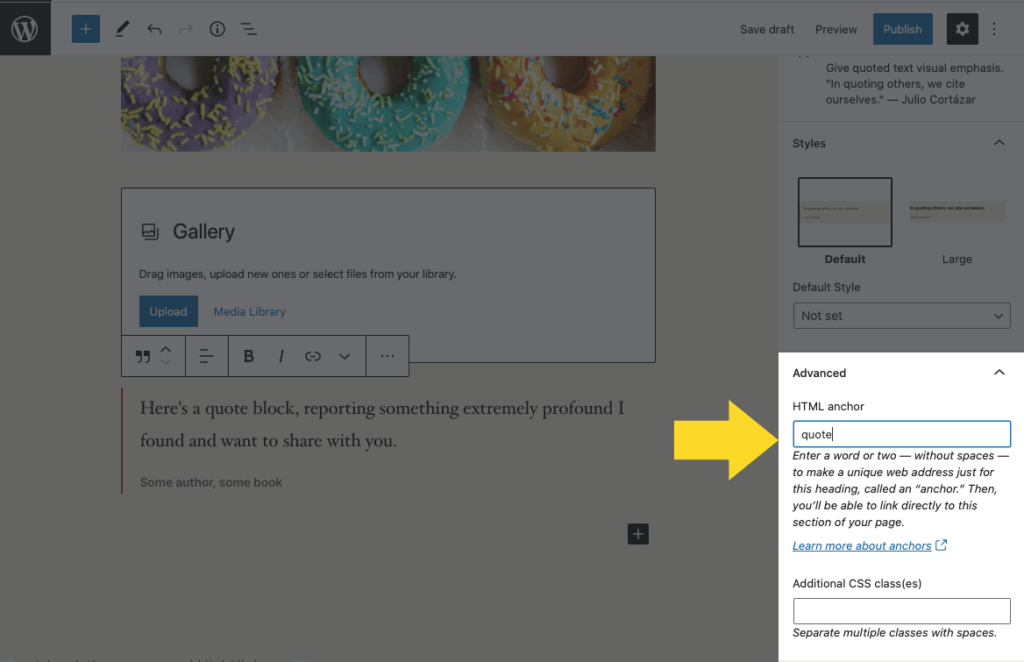
19. Controale suplimentare de proiectare a blocurilor
Aceste caracteristici depind de tema dvs. care le susține, dar există acum controale suplimentare de proiectare a blocurilor „opt-in”, inclusiv:
- Înălțimi de linie personalizate pentru blocuri de titlu și paragrafe
- Control nou al căptușelii pentru blocul de acoperire
- Un nou control al culorii link-ului a fost adăugat la paragraf, antet, grup, coloane și blocuri media și text
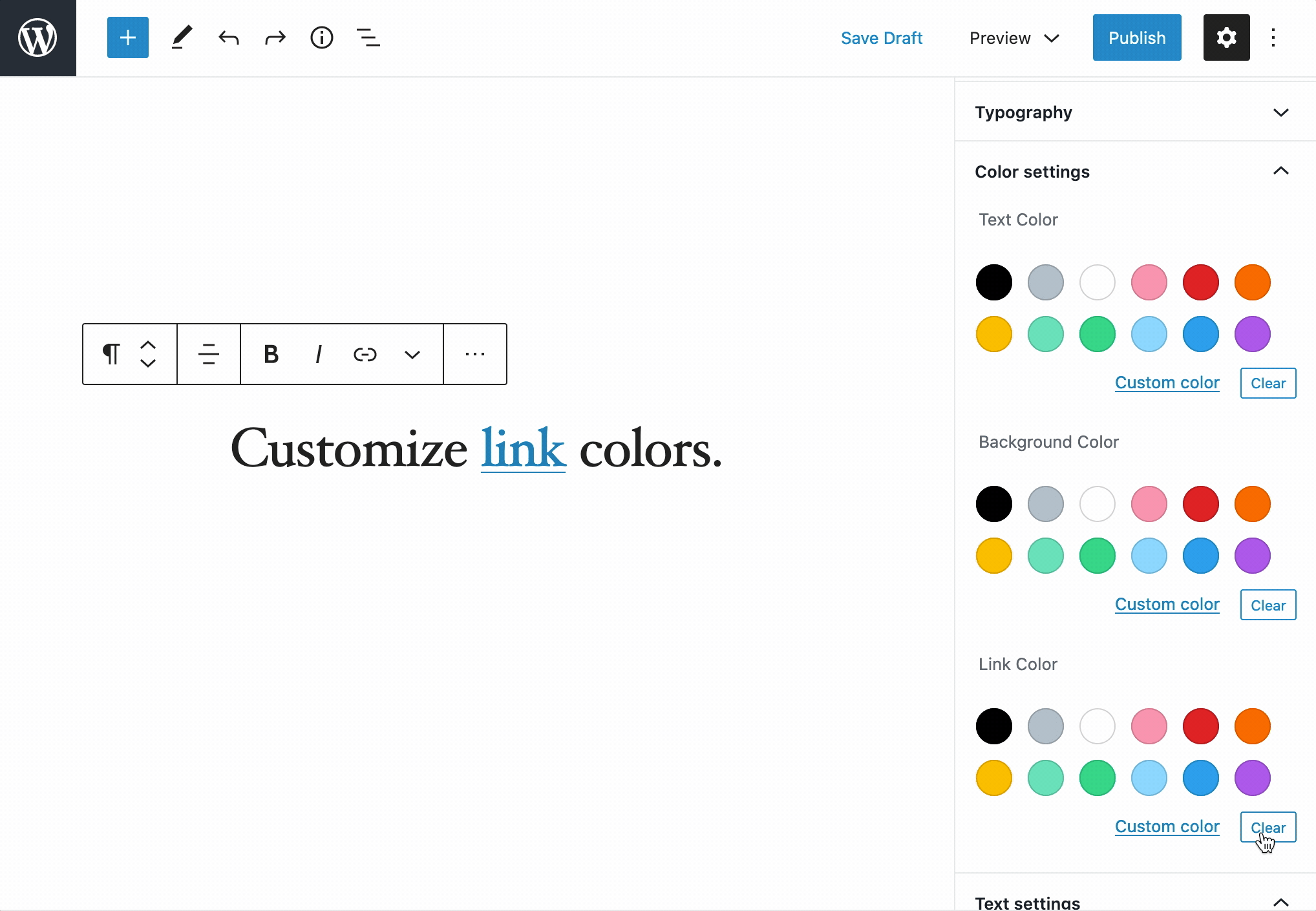
20. Tone de îmbunătățiri pentru dezvoltatori
WordPress 5.5 are multe actualizări axate pe dezvoltatori. Iată câteva de remarcat:
- Pentru toți utilizatorii Dashicon: biblioteca de fonturi de pictograme tocmai a primit actualizarea finală în 5.5 cu 65 de pictograme noi.
Nu vă faceți griji, fontul Dashicons nu merge nicăieri. Acesta va continua să fie inclus în WordPress în versiunile viitoare. Cu toate acestea, solicitările de adăugare de pictograme noi la font nu vor mai fi acceptate.
Dashicons în WordPress 5.5 (actualizarea finală)
- WordPress 5.5 elimină jQuery Migrate 1.x. Aceasta este doar o preocupare pentru dezvoltatorii care folosesc jQuery. Dacă utilizați jQuery, asigurați-vă că nu vă bazați pe orice caracteristici furnizate exclusiv de jQuery Migrate 1.x. Iată mai multe detalii despre actualizarea versiunii jQuery livrată cu WordPress.
- 36 Modificări ale API-ului REST
- Îmbunătățiri și modificări legate de PHP: ediția WordPress 5.5
- Diverse modificări axate pe dezvoltatori în WordPress 5.5
Cum se actualizează la WordPress 5.5
WordPress 5.5 urmează să fie lansat pe 11 august 2020. De îndată ce actualizarea a fost lansată, veți vedea actualizarea versiunii WordPress disponibilă în tabloul de bord al administratorului WordPress pe pagina Actualizări. Din nou, nu uitați să faceți backup site-ului înainte de actualizare!
Nu vedeți încă actualizarea 5.5? Rămâneți aproape! Urmați postările de blog make.wordpress.org aici pentru cea mai recentă actualizare și citiți postarea oficială a versiunii WordPress 5.5 aici. De asemenea, puteți consulta Ghidul de teren WordPress 5.5 de la echipa de bază.
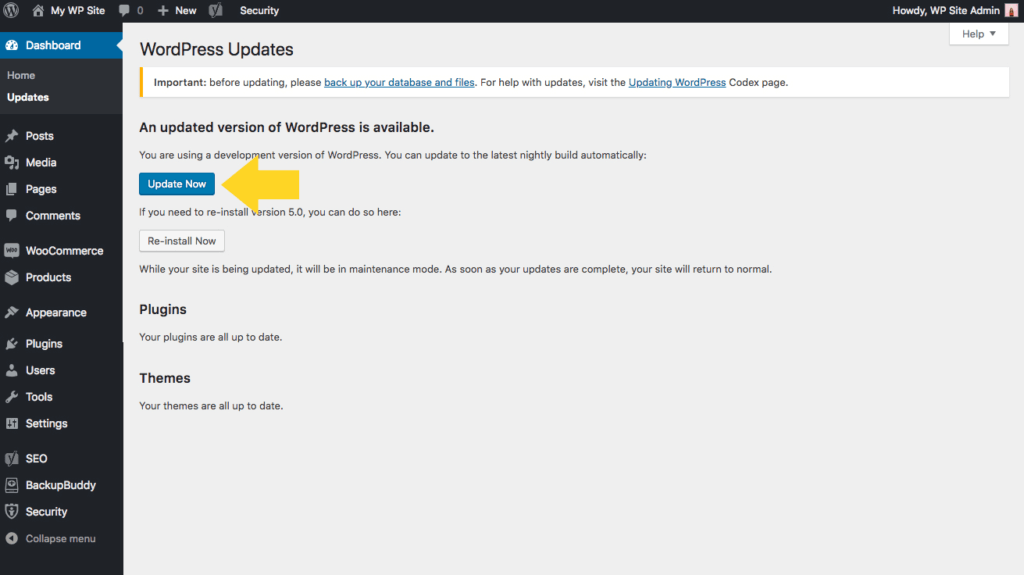
Trebuie să actualizați mai multe site-uri WordPress la WordPress 5.5? iThemes Sync Pro vă permite să gestionați mai multe site-uri WordPress dintr-un singur tablou de bord. Veți vedea actualizarea de bază disponibilă din tabloul de bord Sync.
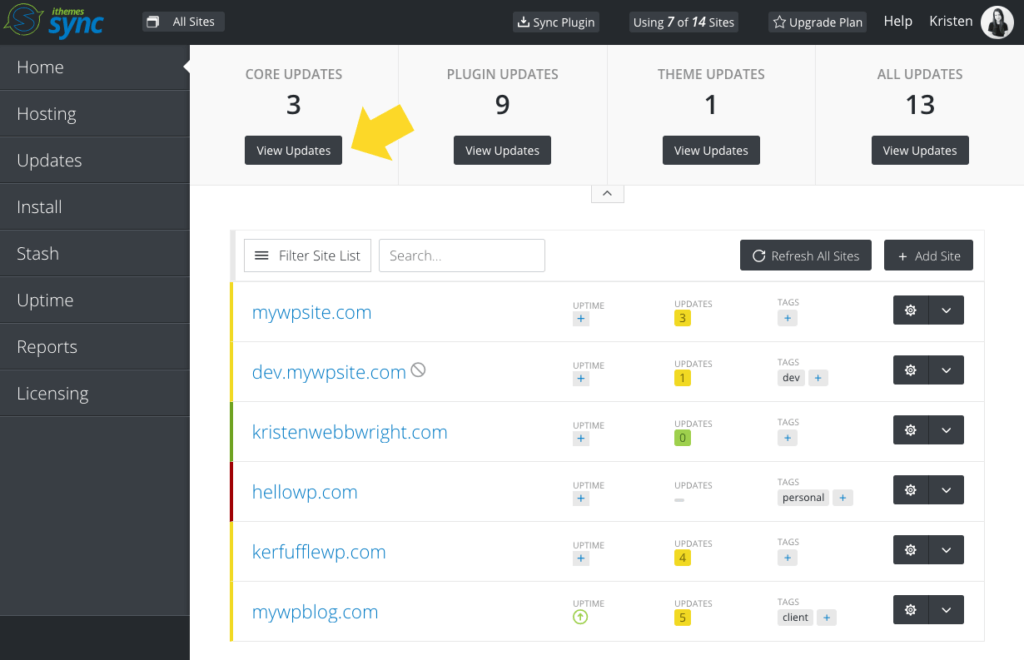
Aveți ceva de adăugat la această listă? Care sunt lucrurile tale noi preferate în WordPress 5.5? Actualizare fericită!
Kristen a scris tutoriale pentru a ajuta utilizatorii WordPress din 2011. De obicei, o puteți găsi lucrând la articole noi pentru blogul iThemes sau dezvoltând resurse pentru #WPprosper. În afara muncii, Kristen se bucură de jurnal (a scris două cărți!), Drumeții și camping, gătit și aventuri zilnice cu familia ei, sperând să ducă o viață mai prezentă.